La façon dont les utilisateurs d'aujourd'hui consomment la musique a radicalement changé. Au cours des dernières années, elle est allée de la célèbre cassette à la tendance relativement moderne de la lecture en streaming, en passant par le CD et les lecteurs mp3.

Cependant, même si aujourd'hui avec l'utilisation du Smartphone vous pouvez lire de la musique en streaming sans connexion Wi-Fi grâce à des débits de données, il y a beaucoup d'utilisateurs qui préfèrent encore la lecture de musique MP3 tant sur les Smartphones comme sur les lecteurs mp3 déjà mentionnés.
Aussi, nous ne devons pas seulement compter avec la lecture en itinérance, car de nombreux utilisateurs possèdent encore des lecteurs de musique et même certains utilisent leurs ordinateurs portables pour lire la musique de leur bibliothèque musicale hors ligne.
C'est pourquoi, lorsque vous avez une bibliothèque de musique volumineuse, la garder ordonnée devient presque une obligation. Mais vous vous attelez alors à une tâche des plus difficiles et cela peut nécessiter beaucoup de temps de la réaliser. Heureusement, il existe des outils qui nous aident à étiqueter les chansons de notre bibliothèque d’une façon beaucoup plus simple et presque automatique.
Un de ces outils est MusicBrainz Picard :
MusicBrainz Picard est un éditeur de balises multiplateforme (Linux / Mac OS X / Windows) codé en Python. Alors que la plupart des programmes d'étiquetage sont basés uniquement sur le nom des pistes, et leur comparaison avec les résultats de la base de données, MusicBrainz Picard utilise un mécanisme légèrement différent, ce qui en fait un programme beaucoup plus puissant. Outre le nom des fichiers, Picard utilise l’exploration acoustique et analyse la chanson, de sorte que la comparaison des résultats de la base de données que nous recevons nous donne de meilleures étiquettes qui s’avèrent plus précises.
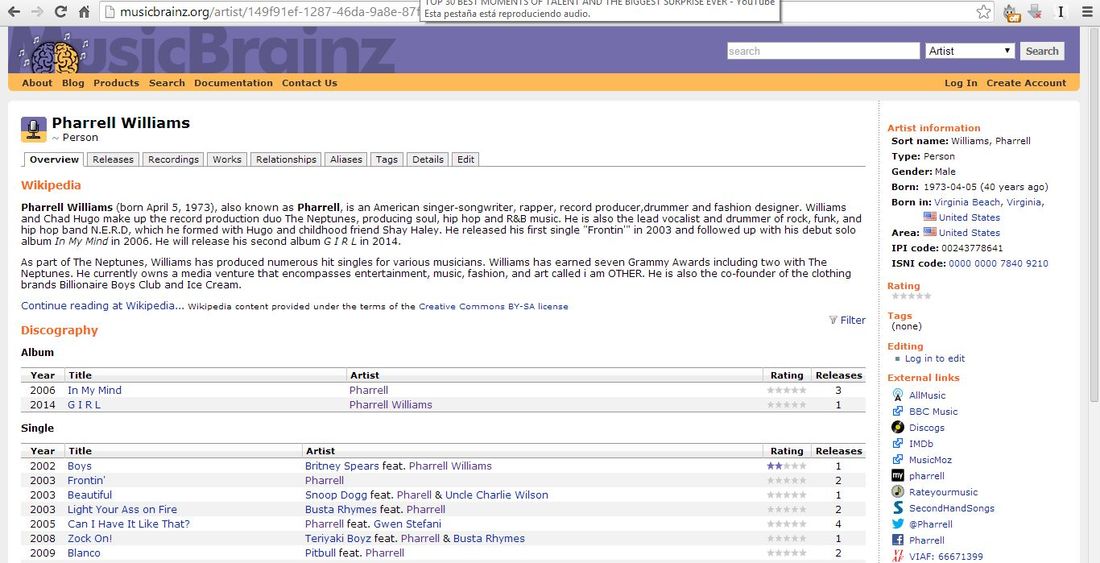
Par défaut, vous pouvez ajouter des étiquettes avec des informations telles que l'artiste, l’album, le numéro de piste, la durée, le compositeur, le numéro de disque, et même des étiquettes sur le genre. En outre, les options du programme peuvent autoriser des téléchargements. Picard collabore avec des sites comme Amazon, CD Baby, Cover Art Archive et d'autres, de sorte que vous pouvez trouver et intégrer des fichiers d’illustrations sans problème.
Vous pouvez également forcer un changement de nom du fichier pour un autre plus approprié qui correspondra mieux à la nouvelle étiquette obtenue. Vous pouvez également télécharger et générer des balises basées sur les noms de fichiers des chansons. L'avantage est que le programme prend en charge également de nombreux plug-ins qui peuvent être téléchargés à partir du site officiel. Le programme dispose également de fonctionnalités supplémentaires. Par exemple, vous pouvez copier les balises de Last.fm ce qui vous permettra de personnaliser l'étiquette de «types» de façon à l’adapter aux genres musicaux de Last.fm.
Les formats de fichiers pris en charge:
MP3, TTA (ID3)
Ogg Vorbis, FLAC, Speex (Vorbis commentaire) Opus
Musepack, WavPack, OptimFROG, Monkey Audio (APEv2 de tag)
AAC, ALAC (MP4)
Windows Media Audio
WAV
Si vous possédez beaucoup de chansons et que vous voulez les garder bien étiquetées avec MusicBrainz Picard pour les organiser correctement, alors suivez ces étapes:
- La première chose à faire est de télécharger le programme, vous pouvez le faire sur l'adresse suivante : MusicBrainz Picard. Une fois téléchargé, vous devez l'installer sur votre ordinateur.
- L'étape suivante consiste à accéder au programme et, une fois dans son interface, cliquer sur "Ajouter un fichier" ou "Ajouter un dossier" selon si vous souhaitez identifier une seule chanson ou un dossier entier de chansons. Ces options sont situées dans la partie supérieure gauche de la fenêtre.
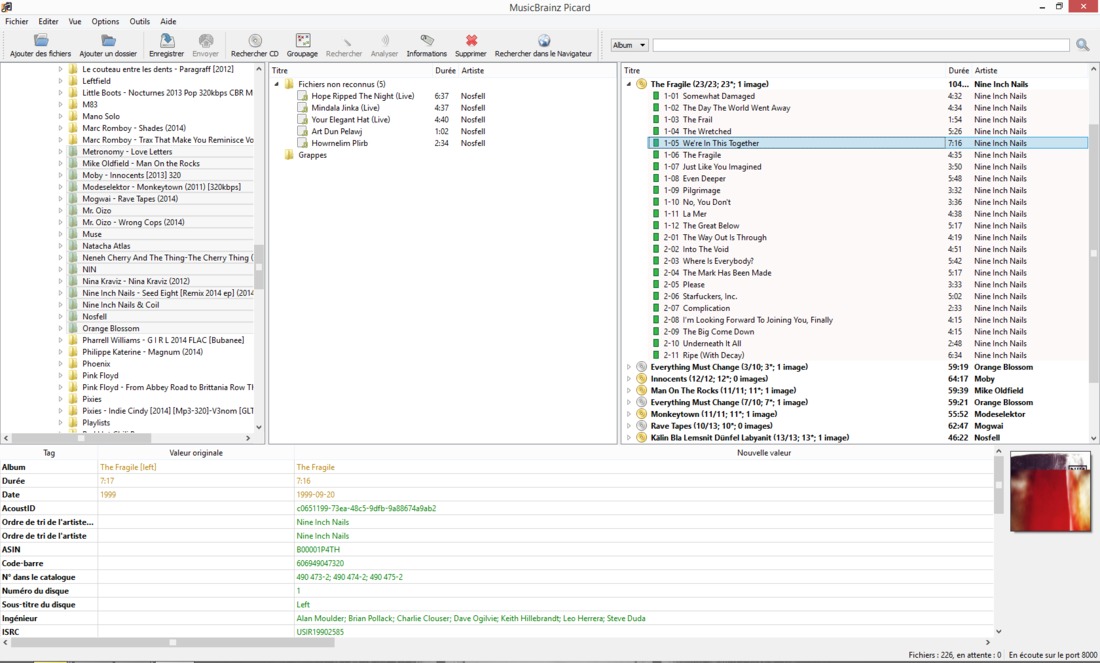
- Une fois que vous avez sélectionné un morceau ou un groupe de chansons, elles seront affichées dans la case à gauche de votre fenêtre. Dans cette case, vous devrez sélectionner les chansons que vous voulez étiqueter.
- Après la sélection, vous devez sélectionner l’option de recherche, ce qui fera que dans la case à droite apparaitront les albums auxquelles les chansons recherchées appartiennent. Une fois affiché, vous pourrez ouvrir l'album pour voir si la chanson est la bonne. Quand vous la sélectionnerez, tous les détails seront affichés en dessous de la fenêtre.
- Si vous êtes d'accord avec les métadonnées, il vous suffit de cliquer sur enregistrer, et les dites métadonnées, y compris la pochette de l'album, seront enregistrés dans le fichier de musique.
Cela rend la gestion de vos dossiers beaucoup plus facile et vous pourrez ainsi les reconnaître quand vous voudrez les lire avec votre lecteur mp3 ou même les regrouper pour les graver sur un CD. Enfin, grâce à cela, les lecteurs de musique, tels que les iPods, pourront lire ces fichiers par artiste, album ou par genre de musique.
